
Quảng cáo độc hại, cảnh báo giả mạo thường xuyên xuất hiện khi bạn lướt web trên điện thoại. Ảnh: MINH HOÀNG
Mỗi khi mở trình duyệt, màn hình lại xuất hiện quảng cáo dồn dập, cảnh báo thiết bị đã bị nhiễm malware và yêu cầu cài đặt thêm tiện ích để khắc phục.
Đây là tình trạng chung của rất nhiều người dùng smartphone, mỗi khi lướt web, tự động trình duyệt sẽ chuyển hướng (redirect) sang các trang web độc hại hoặc quảng cáo và yêu cầu bạn nhấn OK hoặc cài đặt thêm các ứng dụng bên ngoài để khắc phục. Nếu làm theo, nhiều khả năng thiết bị sẽ dính thêm phần mềm độc hại (malware) mới.
Bên cạnh đó, quảng cáo còn thường xuyên xuất hiện ở chế độ toàn màn hình, gây khó khăn cho người sử dụng. Làm cách nào để khắc phục tình trạng trên?
1. Brave
Đầu tiên, bạn hãy truy cập vào địa chỉ https://brave.com/ và tải về bản cài đặt tương ứng với thiết bị đang sử dụng. Brave là sự kết hợp giữa sự đơn giản, sức mạnh và tốc độ nhằm giúp người dùng tránh bị theo dõi bởi các quảng cáo độc hại, nâng cao khả năng bảo mật và tối ưu hóa dữ liệu di động...
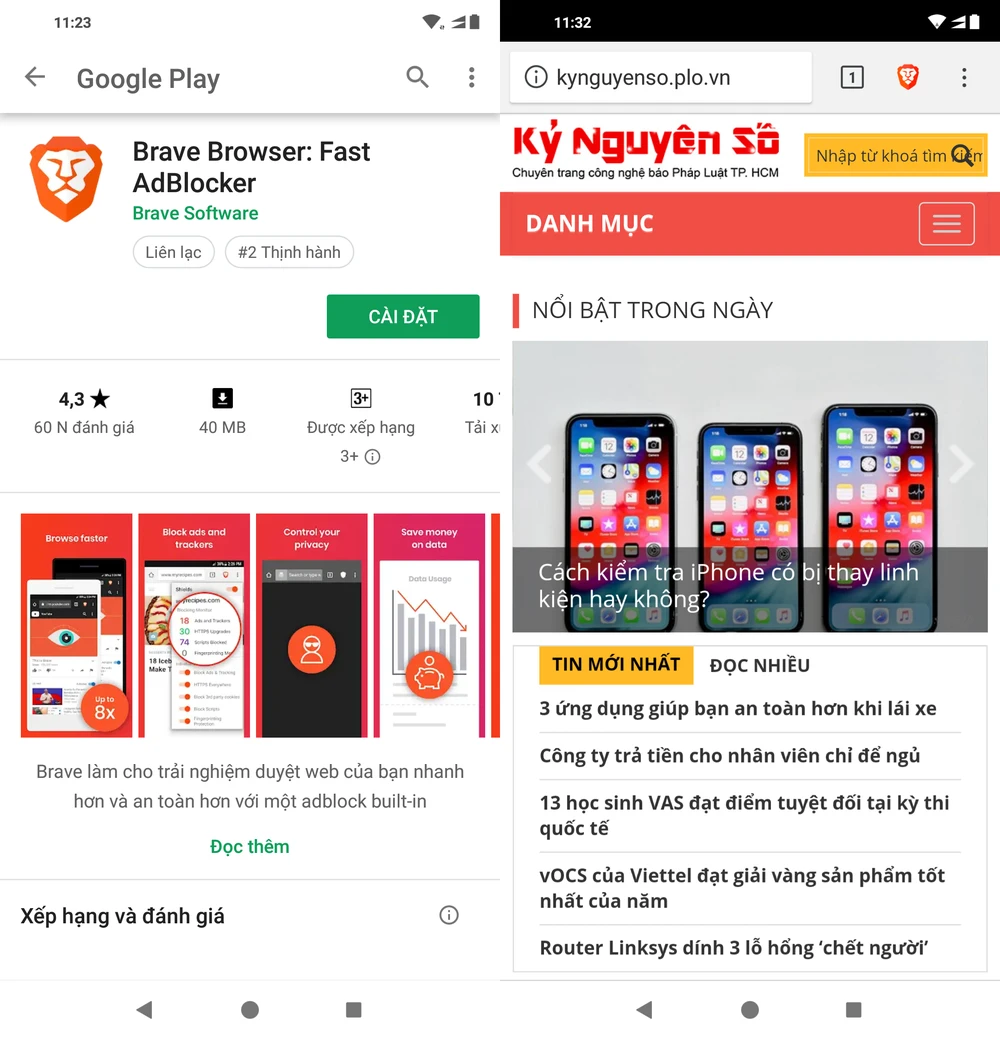
Brave được cung cấp miễn phí trên Google Play và App Store. Ảnh: MINH HOÀNG
Giao diện của Brave khá giống với trình duyệt Google Chrome, trên cùng sẽ là thanh tìm kiếm, nút chuyển qua lại giữa các tab (thẻ) và nút Brave dùng để kích hoạt các tính năng bảo mật bổ sung như Chặn quảng cáo và Theo dõi, HTTPS Everywhere, Chặn cookies của bên thứ ba, Chặn Script và Bảo vệ bằng dấu vân tay.
Để chặn bớt các quảng cáo độc hại, người dùng chỉ cần bấm vào biểu tượng nút Brave ở góc trên bên phải và kích hoạt tùy chọn Khiên bảo vệ.

Kích hoạt các tính năng bảo vệ bổ sung như chặn quảng cáo, theo dõi, chặn cookies... Ảnh: MINH HOÀNG
HTTPS Everywhere là tính năng buộc trang web bạn đang truy cập chuyển sang giao thức bảo mật HTTPS (nếu có). Vì xây dựng cùng mã nguồn Chromium như Google Chrome nên Brave có đầy đủ các tính năng như Bookmarks (dấu trang), History (lịch sử), Download (tải xuống)... kể cả chế độ riêng tư (nơi bộ lọc chặn quảng cáo vẫn hoạt động).
Về hiệu suất, trình duyệt Brave có tốc độ tương đối nhanh, việc cuộn trang khá trơn tru và không bị quảng cáo làm phiền, xứng đáng là một lựa chọn để thay thế Chrome và Firefox. Đặc biệt là tính năng đổi màu thanh điều hướng dựa vào màu sắc trên trang web bạn đang truy cập.
Trong phần Settings (cài đặt), bạn có thể thay đổi công cụ tìm kiếm mặc định, lưu mật khẩu, bật tính năng tự động điền, thông báo và trợ năng, hạn chế duy nhất của Brave chính là chưa hỗ trợ tính năng đồng bộ hóa giữa các thiết bị.
2. Google Chrome
Nếu muốn kích hoạt tính năng chặn quảng cáo trên trình duyệt Chrome, bạn hãy cập nhật ứng dụng lên phiên bản mới nhất thông qua Google Play hoặc App Store. Sau đó mở ứng dụng, bấm vào biểu tượng menu ở góc trên bên phải và chọn Settings (cài đặt) > Site settings (cài đặt trang web) > Ads (quảng cáo).
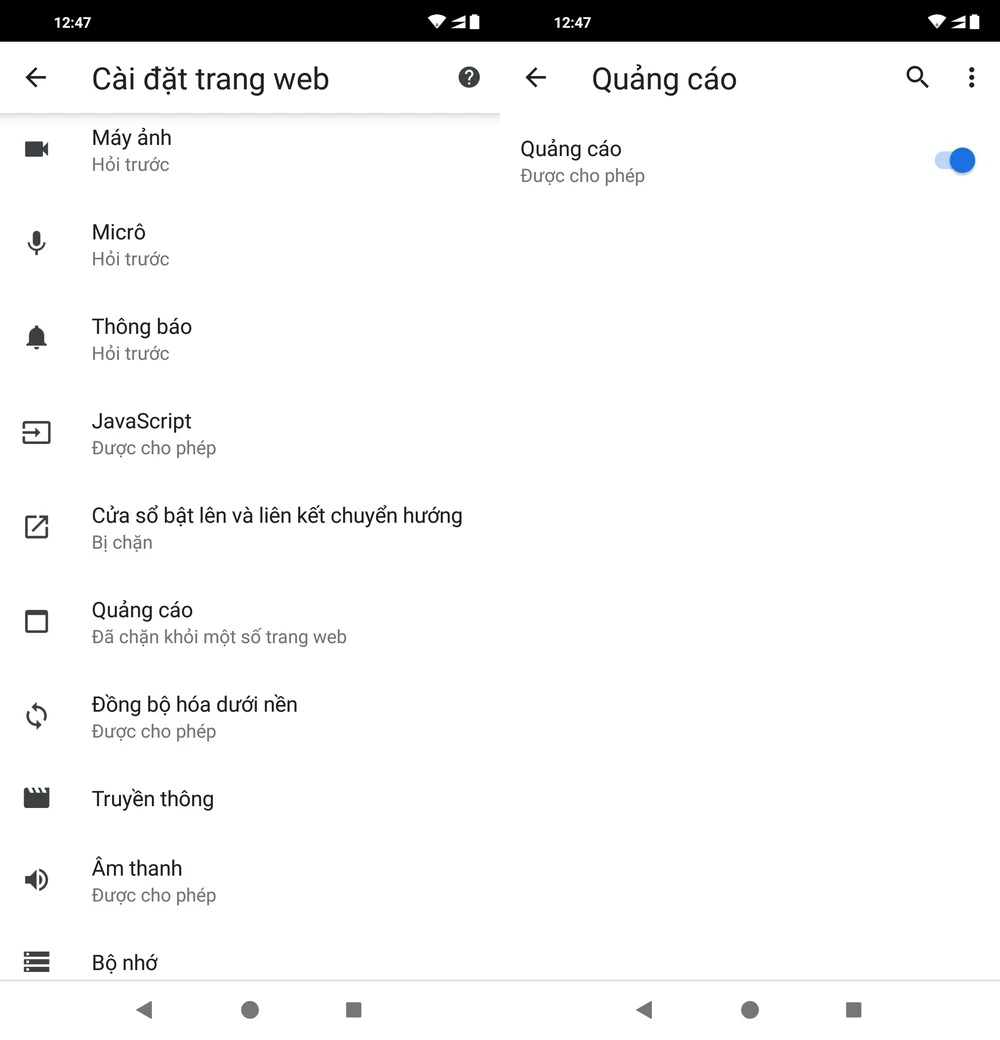
Cách chặn quảng cáo độc hại trên Google Chrome. Ảnh: MINH HOÀNG
Sau khi kích hoạt, các cửa sổ pop-up, video phát tự động, banner quảng cáo sẽ không còn xuất hiện khi bạn truy cập web. Lưu ý, nếu trang web đó thật sự hữu ích, người dùng nên vô hiệu hóa tính năng chặn quảng cáo để tránh ảnh hưởng đến thu nhập của nhà phát triển.
Bên cạnh đó, bạn đọc cũng có thể tham khảo thêm bài viết Khắc phục lỗi smartphone bị dính quảng cáo độc hại tại địa chỉ http://bit.ly/qc-doc-hai.
Nhìn chung, trên đây là hai cách đơn giản để tránh bị làm phiền bởi các quảng cáo độc hại, hạn chế tình trạng bị theo dõi và rò rỉ thông tin cá nhân.
Nếu cảm thấy hữu ích, bạn đừng quên chia sẻ bài viết trên Kynguyenso.plo.vn cho nhiều người cùng biết hoặc để lại bình luận khi gặp rắc rối trong quá trình sử dụng.
